如何关闭windows 10中的用户账户控制?当你在安装或运行软件时,经常遇到用户账户控制的提示,这是否让你感到厌烦?如果是这样,那就跟着小编一起看看如何彻底关闭windows 10中的用户账户控制吧。
步骤一:切换到管理员账户
- 按下“Win+X”组合键打开系统快捷菜单,选择“命令提示符(管理员)”;

- 在命令提示符窗口中输入:
net user administrator /active:yes
并按下回车键,系统会显示“命令执行成功”的提示;
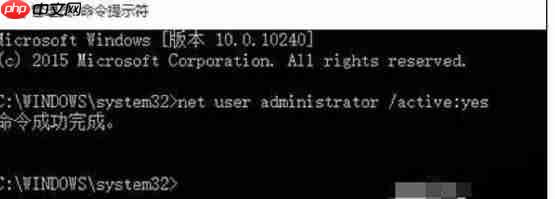
- 点击开始菜单,找到当前登录的用户名,可以看到“Administrator”选项,点击即可切换至管理员账户。

步骤二:关闭用户账户控制

可批量生成卡号与密码然后做成实物卡后销售给客户,客户到您的网站来用此卡号密码来提交充值相关游戏卡点、QQ币、其它数字卡等相关信息,(适合做"一卡通")而您在后台可监控客户的提交信息,并手动为客户完成充值后 点击完后重点功能如下:1、卡号、密码批量生成。2、添加和修改游戏名称、区、服务器、充值方法、游戏点卡列隔等充值选择3、开启充值网站和关闭充值网站的功能4、前台用所生成的卡号密
- 按下“Win+R”组合键打开运行窗口,在文本框中输入
msconfig
后点击确定;

- 在“系统配置”窗口中切换到“工具”选项卡,找到并选中“更改UAC设置”,然后点击“启动”按钮;

- 将左侧滑块拖动至最低端,点击确定。在出现的“用户账户控制”对话框中再次点击“确定”以保存更改。






























